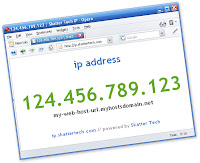 Cara Mengetahui Alamat IP di Komputer Kita - Alamat IP atau yang sering disebut IP Address
adalah singkatan dari Internet Protocol, IP terdiri dari jejeran atau
deretan angka biner mulai dari 32-bit sampai 128-bit yang umumnya
digunakan untuk mengidentifikasi alamat tiap komputer host yang
terhubung atau connect ke jaringan internet. Mulai dari IP Versi 4
panjang angka binernya adalah 32-bit, sedangkan untuk IP Versi 6
mencapai 128-bit, yang menunjukan alamat dari setiap notebook, netbook,
laptop, dan komputer atau perangkat keras lainya pada jaringan internet
berbasis Transmission Control Protocol (TCP)/Internet Protocol (IP). IP adress bersifat
unik dan tidak duplikat, jadi 1 alamat hanya digunakan untuk 1 host
local server saja, misalnya IP Google 216.239.51.99, dan alamat tersebut
hanya dipakai oleh Google saja.
Cara Mengetahui Alamat IP di Komputer Kita - Alamat IP atau yang sering disebut IP Address
adalah singkatan dari Internet Protocol, IP terdiri dari jejeran atau
deretan angka biner mulai dari 32-bit sampai 128-bit yang umumnya
digunakan untuk mengidentifikasi alamat tiap komputer host yang
terhubung atau connect ke jaringan internet. Mulai dari IP Versi 4
panjang angka binernya adalah 32-bit, sedangkan untuk IP Versi 6
mencapai 128-bit, yang menunjukan alamat dari setiap notebook, netbook,
laptop, dan komputer atau perangkat keras lainya pada jaringan internet
berbasis Transmission Control Protocol (TCP)/Internet Protocol (IP). IP adress bersifat
unik dan tidak duplikat, jadi 1 alamat hanya digunakan untuk 1 host
local server saja, misalnya IP Google 216.239.51.99, dan alamat tersebut
hanya dipakai oleh Google saja.
Jika komputer dirumah anda terhubung dengan jaringan internet, maka
alamat tersebut adalah alamat yang menjadi identitas kartu jaringan (network card)
di komputer anda untuk berinteraksi atau dengan jaringan perangkat
lainya (agar bisa saling membedakan dan saling berkomunikasi). Bagi kita
yang gemar ber-selancar atau ber-surfing ria di internet, ada
baiknya untuk mengetahui alamat IP dari komputer anda, karena mungkin
suatu saat akan dibutuhkan untuk melacak keberadaan komputer kita (untuk
data identitas), terutama bagi anda yang bergelut di bidang Ilmu
Teknologi (IT), tentunya ini menjadi hal yang wajib untuk anda kuasai.
Sebenarnya ada beragam cara untuk melihat IP Adress di komputer kita, bisa manual melalui perangkat lunak (software)
run, maupun melalui online, karena sekarang ini banyak sekali
situs-situs di internet yang menyediakan jasa untuk memeriksa IP
Address, dan tentunya lebih praktis dibandingkan dengan menggunakan
perintah kepada aplikasi run, namun pada kesempatan kali ini saya akan
coba membahas kedua-duanya. Well, bagi anda yang berminat untuk mengetahui IP Address komputer anda, silahkan disimak yang berikut ini.
- Menggunakan Cara Manual
1. Klik start pada logo Windows.
2. Buka aplikasi run.
3. Lalu, ketikkan cmd pada box diseblah tulisan 'open'.
4. Selanjutnya akan muncul window Command Prompt seperti gambar di bawah, ketikkan ipconfig, klik enter.
Setelah itu hasilnya akan keluar, anda bisa melihat IP adress atau
alamat IP dari kartu jaringan yang disisipkan pada hardware di dalam
komputer atau laptop anda. Bisa dilihat pada gambar di bawah ini, IP
adress terletak diatas subnet mask dan default gateway,
dan kode IP perangkat anda ada di seblah tulisan IP Address, misalnya
pada gambar di bawah ini IP komputer saya adalah 192.168.1.103.
5. Selesai.
- Menggunakan Cara Online
1. Buka situs www.ip-adress.com.
2. Nanti langsung keluar alamat IP address dari perangkat anda beserta ISP of your IP dan lokasi IP address anda, seperti gambar di bawah ini.
3. Selesai.
Keterangan:
- Untuk memeriksa detail info tentang identitas komputer anda yang meliputi DNS server, dan sebagainya, ketikkan ipconfig/all pada command prompt tadi.
- IP Address adalah alamat jaringan dari host yang anda gunakan untuk connect ke internet, jadi pada saat perangkat anda tidak terhubung ke koneksi internet, maka IP address anda pada command prompt tidak akan muncul.
Bagaimana? mudah bukan cara mengetahui alamat IP di komputer kita, baca
juga artikel lain seputar windows 8 generasi terbaru tentang Acer Iconia PC Tablet dengan Windows 8. Demikian informasi tentang Cara Mengetahui Alamat IP di Komputer Kita, semoga bermanfaat, dan selamat mencoba.









.jpg)
